
LINEの個別トークやグループトークで活用されているLINEアルバム。写真を保存したり、共有したりできる便利な機能です。
しかしLINEアルバムを使いこなせていない人も多いのではないでしょうか。
この記事では、LINEアルバムの作成方法や写真追加・削除方法まで詳しく解説します。
目次
LINEアルバムの作り方・使い方
まずはLINEアルバムの作り方を解説します。
※Android端末で作成
※1対1トーク、グループトーク共通(今回はグループトークで作成)
■トーク画面上部の「≡」をタップ。
■「アルバム」をタップ。
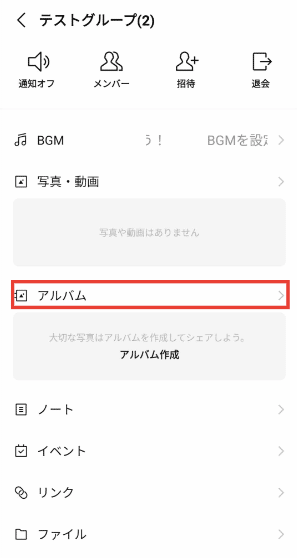
■「アルバムを作成」もしくは「+」をタップ。
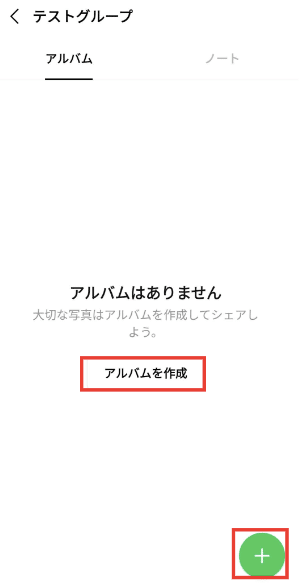
■端末からアルバムに入れたい写真を選択し「次へ」をタップ。
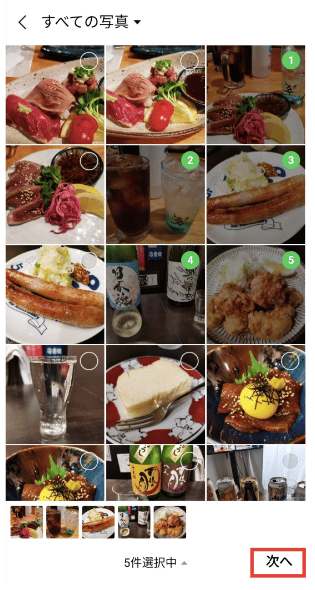
■アルバム名を入力し「作成」をタップ。
※アルバム名は50文字まで入力できます。
※入力がない場合は、アルバムを作成した日付がアルバム名になります。
※一つのトーク内で同じアルバム名を設定することはできません。
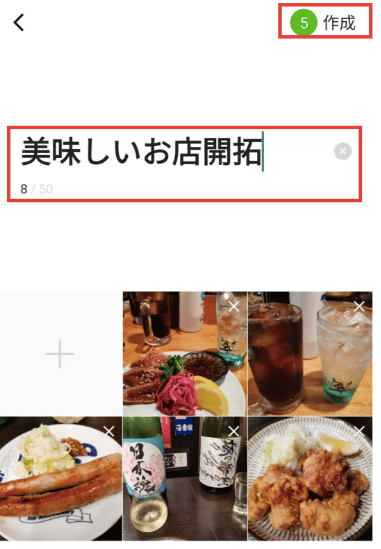
■アルバムが作成されました。

■トークルームにもアルバムが作成されたことが通知されます。また、赤枠の「アルバム」をタップすると、写真の確認や追加ができます。
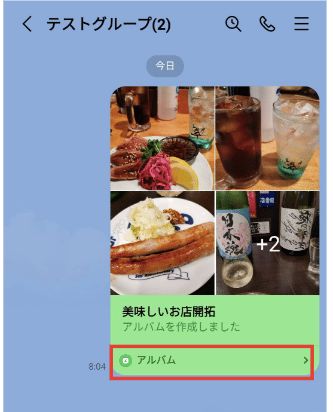
LINEアルバムの写真追加・削除方法
LINEアルバムの写真追加や削除方法を解説します。
写真追加
■写真を追加したいアルバムをタップ。
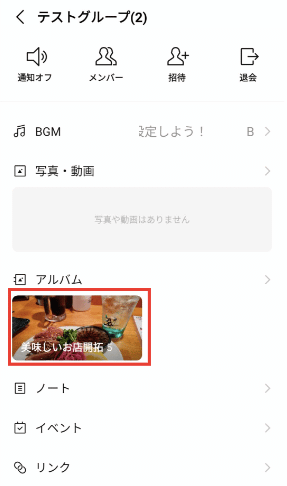
■右下にある「+」をタップ。

■端末から追加したい写真を選択し「次へ」をタップ。
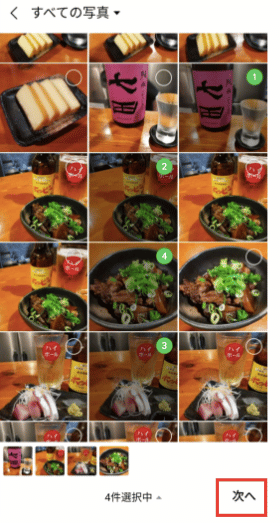
■追加する写真が表示されますので、問題なければ「追加」をタップ。
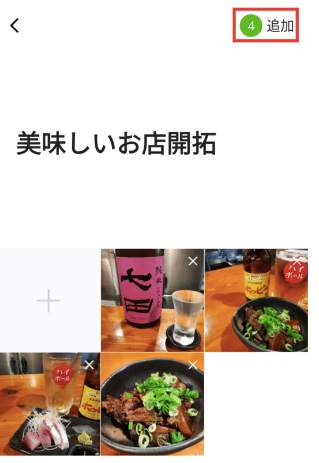
■トークルームにも写真が追加されたことが通知されます。

写真削除
■削除したい写真のあるアルバムをタップ。
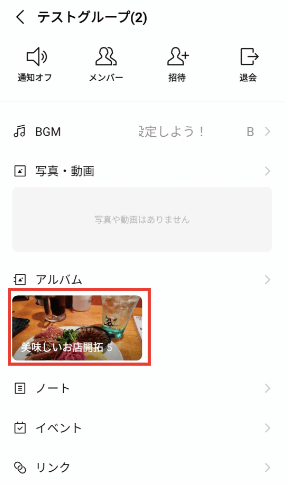
■削除したい画像を選択し「ゴミ箱マーク」をタップ。
※iPhoneは右上「︙」をタップ後、「写真を選択」をタップすると画像を選択できます。
ゴミ箱マークの隣には、共有とダウンロードの項目もあります。用途に合わせてご活用ください。
【 Android 】
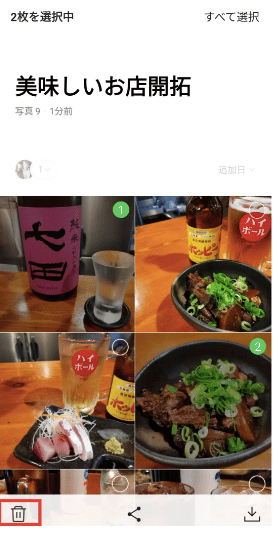
【iPhone 】
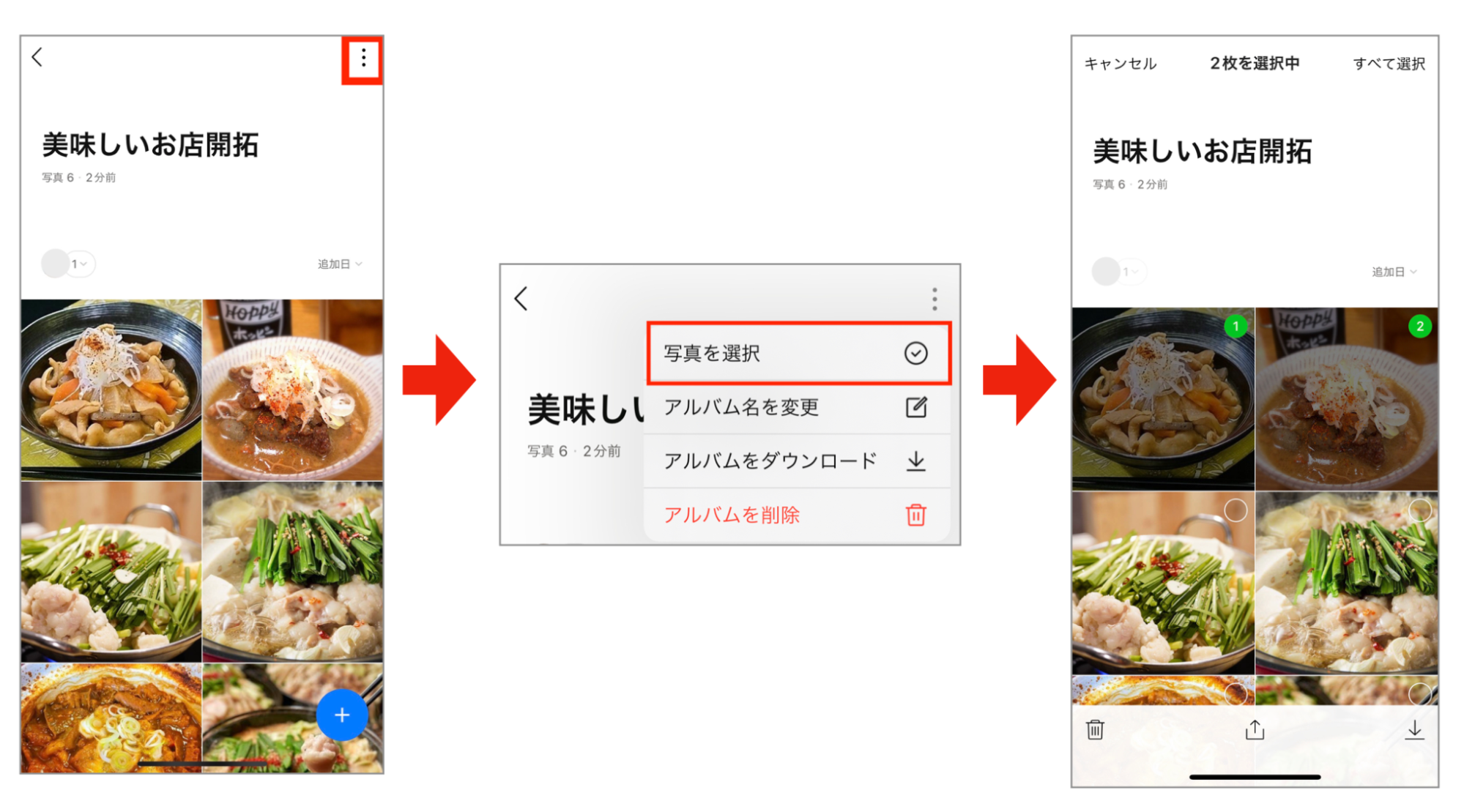
■以下のような画面が表示されるので問題なければ「削除」をタップ。
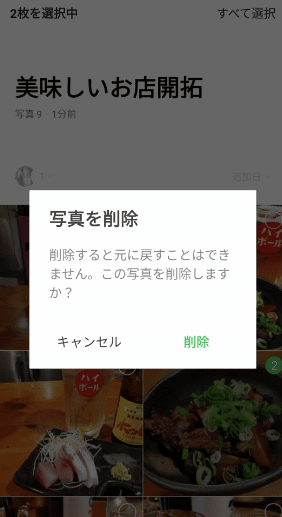
■トークルームにもアルバム内の写真が削除されたことが通知されます。
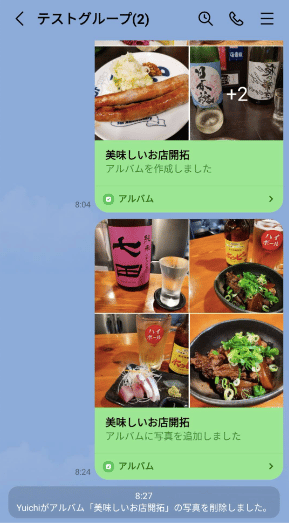
LINEアルバムが作成できない理由と対処法
LINEアルバムが「作成できない」「見れない」という事例もあります。
そこで、LINEアルバムが作成できない理由と対処法を解説します。
複数人トークになっている
LINEアルバムは、1対1の個別トークとグループトークに対応しています。よって複数人トークではアルバムを作成できません。
現在LINEでは、複数人トークはグループトークに統合されています。
※LINEバージョン10.17.0以上より利用できます。
しかし過去に作成した複数人トークは、変わらず使用できる仕組みです。よって過去の複数人トークでLINEアルバムを作成しようとしていないか、チェックしてみてください。
アルバムが100個ある
LINEアルバムの上限はトークルーム1つにつき100個までです。よってそれ以上のLINEアルバムを作ることはできません。
101個目のアルバムを作成しようとすると、以下の画面が表示されます。
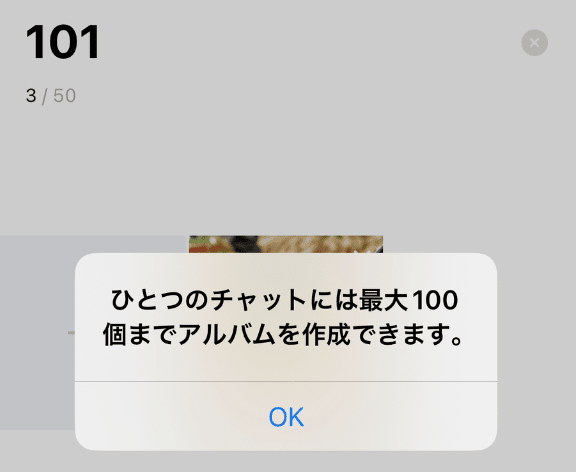
もし新規のLINEアルバムを作成したい場合は、過去のアルバムを削除するか、新たなトークルームを作る必要があります。
LINEアルバムでよくある質問
LINEアルバムでよくある質問に回答していきます。
写真の保存期限は?
LINEアルバムの写真の保存期限はありません。(2022年10月現在)
トークルームやLINEアルバムを削除しない限りは、いつでも写真や画像を閲覧できます。
しかしグループトークの場合、メンバーであれば誰でもLINEアルバムを削除できます。よって消されたくない写真がある場合は、個人で保存をしておいた方がいいでしょう。
保存容量はどのくらい?
LINEアルバムは、アルバム1つあたり最大1,000枚の写真を保存できます。

※1,000枚以上保存しようとすると上記の画面が表示されます。
またLINEアルバムは100個まで作成できるため、1つのトークルームにつき、最大10万枚を保存できる計算です。
また新しいトークルームを作成すれば、さらに枚数を増やすことが可能。ただしスマホやタブレット端末からLINEアルバムにアップロードすると画質が圧縮されるため、高画質で保存したい人は注意が必要です。
動画はアップロードできる?
LINEアルバムは写真のみに対応しています。よって動画のアップロードはできません。
もし動画を共有したい場合は、トーク画面に投稿を行いましょう。
写真の画質は落ちますか?
LINEアルバムに写真をアップロードすると、圧縮されて画質が落ちます。よって高画質の写真を共有したい時には向いていません。
もし画質を維持して共有したい場合は、トーク画面で画像を選択し「ORIGINAL」を選択しましよう。
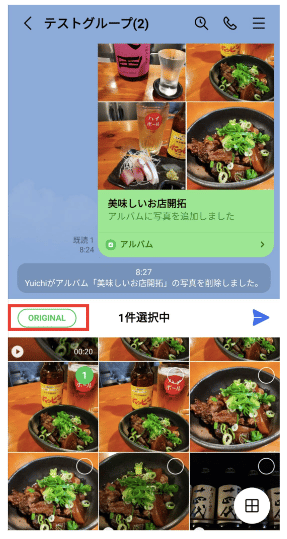
まとめ
今回はLINEアルバムの作り方について解説していきました。LINEアルバムは多くの写真を保存できるため、友だちやグループで共有したい時に便利です。ぜひ本記事を参考に、LINEアルバムを活用してみてください。

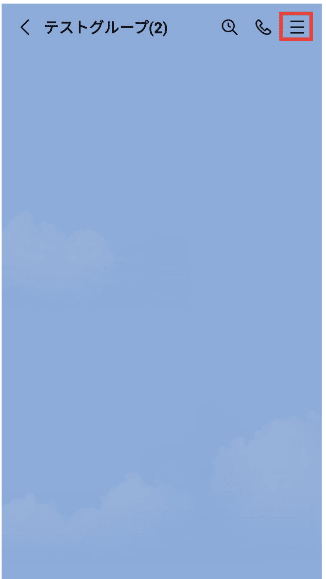









-1.jpeg)

